- Artikelserie aus "Phantastisch!"
- Das Manuskriptformat
- Verlagssuche
- Wie schreibt man gut?
- Dramaturgitis
- Das Arbeitszimmer
- Überarbeiten
- Von der Story zum Roman
- Das "Wie?"
- 10-Punkte-Text-ÜV
- Die Software Papyrus
- Stilanalyse
- Tastenbefehle
- Text markieren
- Kommentare
- Klemmbrett
- Navigator
- Anführungszeichen
- Dialoganzeige
- Mumifizieren
- Buchtipps zum Schreiben
- Buchtipps zur Buchbranche
- Fragen und Antworten
- Grundsätzliches
- Der Anfang
- Talent
- Ideen
- Charaktere
- Handlung
- Recherche
- Manuskript
- Tägliche Arbeit
- Gut schreiben
- Zu Ende schreiben
- Überarbeiten
- Besser werden
- Ablehnungen
- Literaturagenten
- Genres und Märkte
- Karriere
- Pseudonyme
- Übersetzungen
- Film, TV, Drehbuch
- Persönliches
- Haarsträubendes
- Sonstiges
- Verlagssuche
- Selfpublishing
Nützliche Tastenkombinationen definieren
Papyrus lässt sich auf vielfältige Weise auf persönliche Vorlieben und Gewohnheiten anpassen. Eine besonders nützliche Sache ist, dass man für Befehle, die man häufig braucht, eigene Tastenkombinationen definieren kann.
Das geht so:
Über das Menü Bearbeiten/Tastenkürzel… rufen Sie diese Box auf:
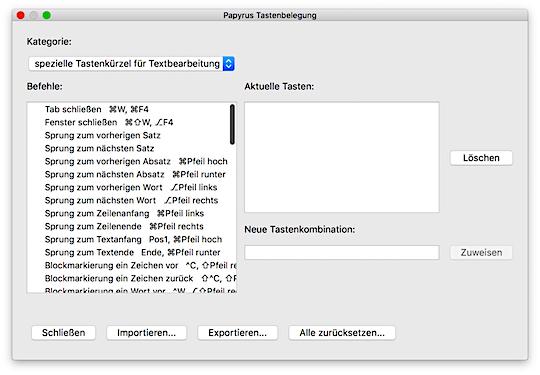
Hier können Sie sehen, welche Funktionen mit welchen Tastenkombinationen belegt sind. Über das Auswahlfeld »Kategorie« wählen Sie aus, um welche Art von Befehlen es gehen soll; darunter werden die Befehle angezeigt, die man mit Tastenkürzeln versehen kann. Wenn Sie einen der Befehle anklicken, sehen Sie rechts davon, mit welchen Tastenkürzeln (ja, Sie können mehrere verschiedene definieren, wenn Sie wollen) er aktiviert wird. Wenn Sie den Cursor ins Feld »Neue Tastenkombination« stellen, können Sie eine Tastenkombination Ihrer Wahl betätigen, die dann in Text umgesetzt angezeigt wird. Klicken Sie auf »Zuweisen«, wird sie mit dem Befehl verbunden für den künftigen Gebrauch.
Wollen Sie eine Tastenkombination loswerden, klicken Sie in der Liste »Aktuelle Tasten« darauf und anschließend auf »Löschen«.
Das Interessante ist, dass Ihnen nicht nur die Funktionen des Menüs zur Verfügung stehen, sondern auch etliche, die man im Menü nicht findet. Wählen Sie »spezielle Tastenkürzel für Textbearbeitung« aus und studieren Sie die Liste, die daraufhin angezeigt wird.
Eine Funktion, die ich ständig brauche, ist »Wort um eins nach links/rechts schieben«. Die tut genau das, was da steht – wenn ich den Cursor auf ein Wort setze, kann ich dieses Wort im Text nach links oder rechts schieben, was nicht nur beim Überarbeiten sagenhaft nützlich ist, sondern auch schon beim Schreiben. (Es funktioniert übrigens auch mit mehreren Worten auf einmal, wenn man sie vorher markiert.)
Ich weiß nicht mehr, ob diese Funktion von Haus aus vorbelegt ist, weil ich sie schon seit Ewigkeiten benutze. Falls nicht, können Sie das wie gerade erklärt selber machen: Cursor ins »Neue Tastenkombination« stellen, das gewünschte Kürzel drücken und auf »Zuweisen« klicken, um die Sache fix zu machen.
Ich wähle für das Verschieben von Wörtern die Kombination Ctrl-Cmd-Pfeil links/rechts. Warum? Weil von Haus aus bereits zwei Tastenkombinationen definiert sind, die ich auch sehr häufig brauche und an die ich mich gewöhnt habe, nämlich Ctrl-Cmd-U, um ein versehentlich klein geschriebenes Wort mit einem großen Anfangsbuchstaben zu versehen (U wie UpperCase), und Ctrl-Cmd-L, um das Gegenteil zu bewirken (L wie LowerCase). Meine Finger sind also schon an die Kombination Ctrl-Cmd gewöhnt, um am Text etwas zu verändern, und eine gewisse innere Logik der Tastenkürzel hilft, sie sich leichter zu merken.
(Das gilt für den Mac. Wenn Sie mit Windows unterwegs sind, haben Sie keine Command-Taste und müssen sich andere Kürzel ausdenken. Ansonsten funktioniert es aber genauso.)
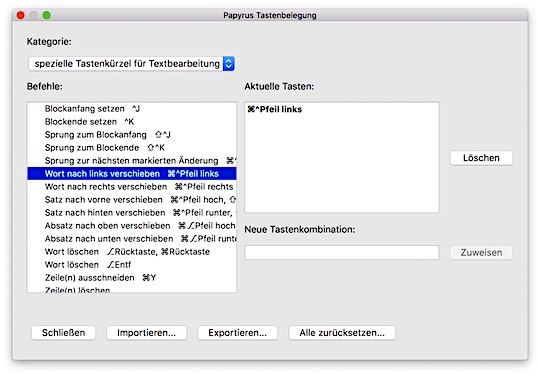
Die sinngemäß gleiche Funktion gibt es auch für ganze Sätze: »Satz nach vorn/hinten schieben« macht genau das – der aktuelle Satz wechselt die Position mit dem davor oder dahinter. Hierfür definiere ich mir Ctrl-Cmd-Pfeil oben/unten.
Eine andere Kombination, die voreingestellt ist, lösche ich dagegen, weil sie mir zu heikel ist: Alt-Pfeil oben/unten verschiebt von Haus aus Absätze um eins nach oben bzw. nach unten. Da man auf dem Mac mit Alt-Pfeil links/rechts wortweise springt und die Pfeiltasten nach oben und unten gleich daneben liegen, ist es mir öfters passiert, dass ich Absätze versehentlich verschoben habe, was insbesondere in Dialogen leicht unbemerkt bleiben kann und deren Sinn natürlich entstellt (Testlesern fällt das zwar meistens rechtzeitig vor Drucklegung auf, peinlich ist es trotzdem). Deswegen lösche ich dieses Kürzel hier, indem ich es in der Liste markiere und dann auf »Löschen« klicke: Zack, weg.
Da man das Verschieben von Absätzen manchmal aber doch brauchen kann, definiere ich ein anderes Kürzel, das weniger verwechslungsgefährlich ist: Alt-Cmd-Pfeil oben/unten.
Papyrus lässt sich auf vielfältige Weise auf persönliche Vorlieben und Gewohnheiten anpassen. Eine besonders nützliche Sache ist, dass man für Befehle, die man häufig braucht, eigene Tastenkombinationen definieren kann.
Das geht so:
Über das Menü Bearbeiten/Tastenkürzel… rufen Sie diese Box auf:
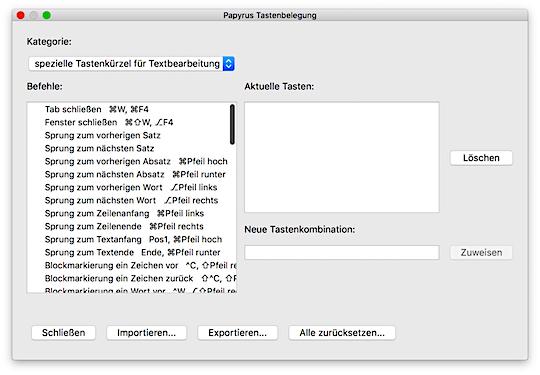
Hier können Sie sehen, welche Funktionen mit welchen Tastenkombinationen belegt sind. Über das Auswahlfeld »Kategorie« wählen Sie aus, um welche Art von Befehlen es gehen soll; darunter werden die Befehle angezeigt, die man mit Tastenkürzeln versehen kann. Wenn Sie einen der Befehle anklicken, sehen Sie rechts davon, mit welchen Tastenkürzeln (ja, Sie können mehrere verschiedene definieren, wenn Sie wollen) er aktiviert wird. Wenn Sie den Cursor ins Feld »Neue Tastenkombination« stellen, können Sie eine Tastenkombination Ihrer Wahl betätigen, die dann in Text umgesetzt angezeigt wird. Klicken Sie auf »Zuweisen«, wird sie mit dem Befehl verbunden für den künftigen Gebrauch.
Wollen Sie eine Tastenkombination loswerden, klicken Sie in der Liste »Aktuelle Tasten« darauf und anschließend auf »Löschen«.
Das Interessante ist, dass Ihnen nicht nur die Funktionen des Menüs zur Verfügung stehen, sondern auch etliche, die man im Menü nicht findet. Wählen Sie »spezielle Tastenkürzel für Textbearbeitung« aus und studieren Sie die Liste, die daraufhin angezeigt wird.
Eine Funktion, die ich ständig brauche, ist »Wort um eins nach links/rechts schieben«. Die tut genau das, was da steht – wenn ich den Cursor auf ein Wort setze, kann ich dieses Wort im Text nach links oder rechts schieben, was nicht nur beim Überarbeiten sagenhaft nützlich ist, sondern auch schon beim Schreiben. (Es funktioniert übrigens auch mit mehreren Worten auf einmal, wenn man sie vorher markiert.)
Ich weiß nicht mehr, ob diese Funktion von Haus aus vorbelegt ist, weil ich sie schon seit Ewigkeiten benutze. Falls nicht, können Sie das wie gerade erklärt selber machen: Cursor ins »Neue Tastenkombination« stellen, das gewünschte Kürzel drücken und auf »Zuweisen« klicken, um die Sache fix zu machen.
Ich wähle für das Verschieben von Wörtern die Kombination Ctrl-Cmd-Pfeil links/rechts. Warum? Weil von Haus aus bereits zwei Tastenkombinationen definiert sind, die ich auch sehr häufig brauche und an die ich mich gewöhnt habe, nämlich Ctrl-Cmd-U, um ein versehentlich klein geschriebenes Wort mit einem großen Anfangsbuchstaben zu versehen (U wie UpperCase), und Ctrl-Cmd-L, um das Gegenteil zu bewirken (L wie LowerCase). Meine Finger sind also schon an die Kombination Ctrl-Cmd gewöhnt, um am Text etwas zu verändern, und eine gewisse innere Logik der Tastenkürzel hilft, sie sich leichter zu merken.
(Das gilt für den Mac. Wenn Sie mit Windows unterwegs sind, haben Sie keine Command-Taste und müssen sich andere Kürzel ausdenken. Ansonsten funktioniert es aber genauso.)
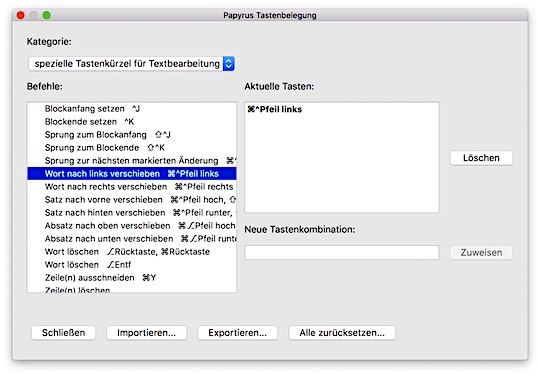
Die sinngemäß gleiche Funktion gibt es auch für ganze Sätze: »Satz nach vorn/hinten schieben« macht genau das – der aktuelle Satz wechselt die Position mit dem davor oder dahinter. Hierfür definiere ich mir Ctrl-Cmd-Pfeil oben/unten.
Eine andere Kombination, die voreingestellt ist, lösche ich dagegen, weil sie mir zu heikel ist: Alt-Pfeil oben/unten verschiebt von Haus aus Absätze um eins nach oben bzw. nach unten. Da man auf dem Mac mit Alt-Pfeil links/rechts wortweise springt und die Pfeiltasten nach oben und unten gleich daneben liegen, ist es mir öfters passiert, dass ich Absätze versehentlich verschoben habe, was insbesondere in Dialogen leicht unbemerkt bleiben kann und deren Sinn natürlich entstellt (Testlesern fällt das zwar meistens rechtzeitig vor Drucklegung auf, peinlich ist es trotzdem). Deswegen lösche ich dieses Kürzel hier, indem ich es in der Liste markiere und dann auf »Löschen« klicke: Zack, weg.
Da man das Verschieben von Absätzen manchmal aber doch brauchen kann, definiere ich ein anderes Kürzel, das weniger verwechslungsgefährlich ist: Alt-Cmd-Pfeil oben/unten.
Hinweis: Die Artikel auf dieser Webseite sind das geistige Eigentum von Andreas Eschbach und dürfen nicht ohne vorherige ausdrückliche Erlaubnis reproduziert, kopiert, bearbeitet, veröffentlicht oder auf anderen Webseiten wiedergegeben werden. Ausgenommen hiervon sind Zitate im vom Urheberrecht erlaubten Umfang sowie Kopien für den eigenen Gebrauch, z.B. auf der eigenen Festplatte.
Impressum
•
Datenschutzerklärung
•
Copyrightnachweise
© 1998-2024 Andreas Eschbach • www.andreaseschbach.com • Alle Rechte vorbehalten.
© 1998-2024 Andreas Eschbach • www.andreaseschbach.com • Alle Rechte vorbehalten.
